Bắt đầu
Trong phần này, hướng dẫn bắt đầu nhanh sẽ giúp bạn bắt đầu với Codey Rocky.
Kết nối Codey Rocky với mBlock 5
1. Mở mBlock 5. Kết nối Codey với máy tính của bạn qua cáp USB. (Đối với Ứng dụng mBlock, vui lòng làm theo các hướng dẫn trên màn hình.)

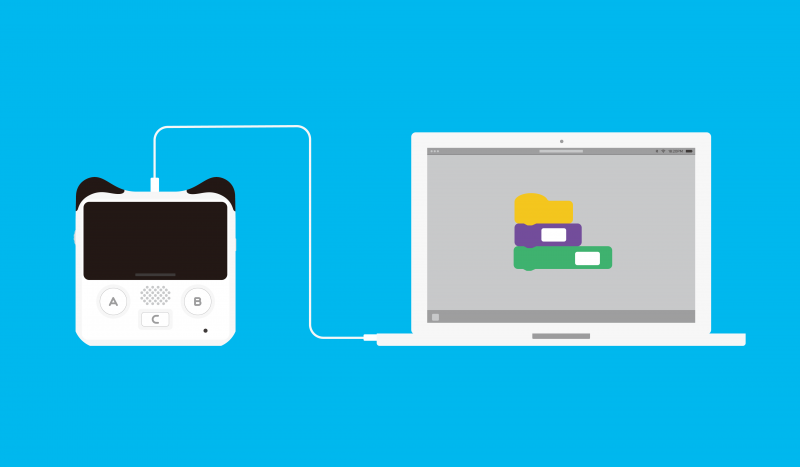
2. Nhấn nút Nguồn để bật Codey.

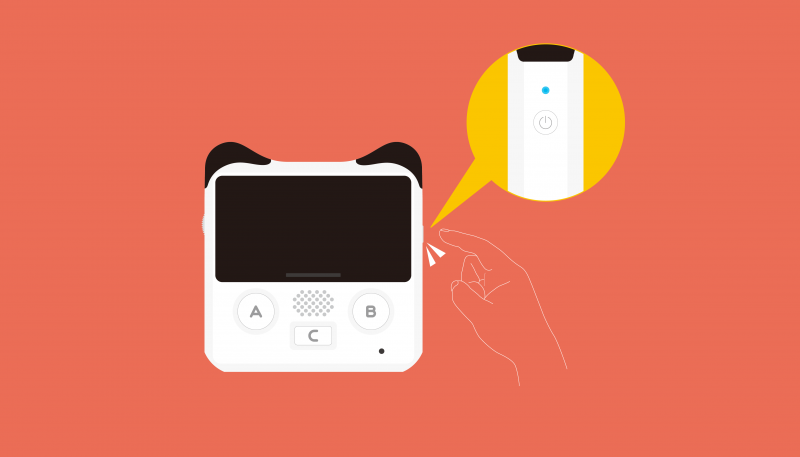
3. Đảm bảo Codey được chọn và nhấp vào Kết nối . Từ cửa sổ "Kết nối thiết bị" bật lên, nhấp vào Kết nối .

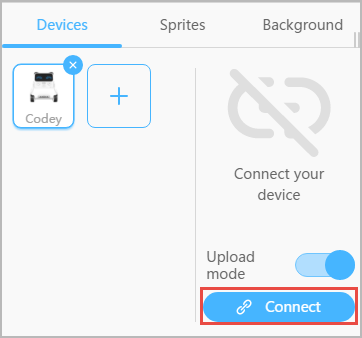

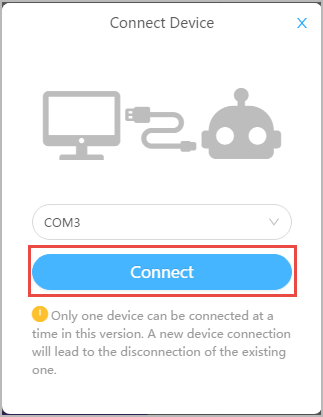
Tạo một dự án Codey Rocky
Hãy bắt đầu với một dự án đơn giản, để Codey phát ra âm thanh "xin chào" khi bị rung.
1. Kéo a khi Codey đang lắc khối từ danh mục Sự kiện sang khu vực tập lệnh.

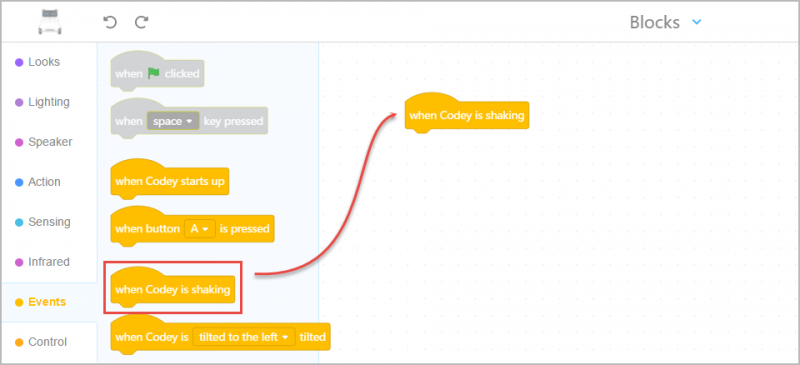
2. Kéo một khối âm thanh phát () từ danh mục Loa và thêm nó vào khối hiện có.

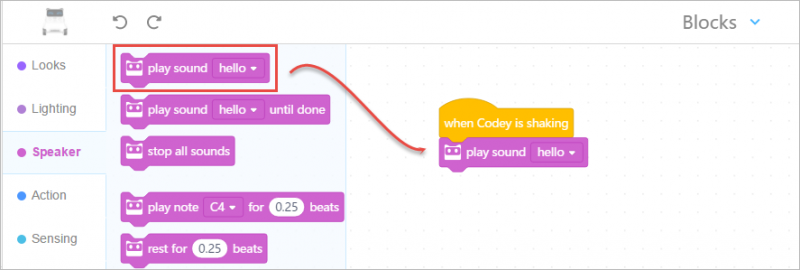
3. Nhấp vào "Tải lên" để tải chương trình lên Codey.

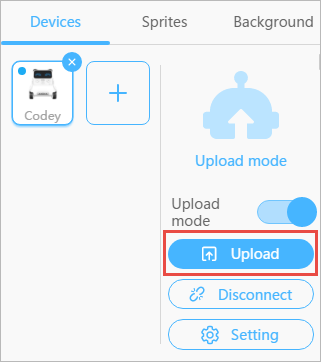
4. Thử lắc Codey!
Chế độ tải lên
Chế độ lập trình mặc định với Codey là "Chế độ tải lên". Khi Codey được kết nối với mBlock 5, "Chế độ tải lên" được bật, như hiển thị bên dưới:

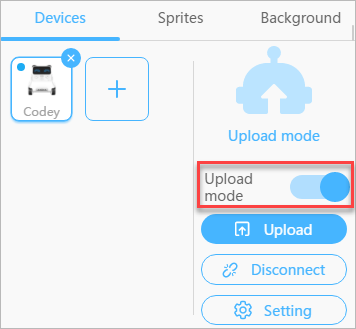
Trong "Chế độ tải lên", lập trình có các tính năng sau:
- Tất cả các chương trình cần phải được tải lên Codey để chạy. Khi bạn hoàn thành lập trình, nhấp vào "Tải lên" để tải lên chương trình.
- Chương trình đã tải lên có thể chạy ngoại tuyến (ngắt kết nối với mBlock 5).
- Khi tắt và bật lại, Codey vẫn sẽ chạy chương trình được tải lên lần trước trước khi tắt nguồn.
Trong "Chế độ tải lên", bạn không thể kết hợp lập trình giai đoạn Scratch với Codey. (Tắt "Chế độ tải lên" nếu bạn muốn sử dụng lập trình giai đoạn Scratch.)
Do đó, một số khối từ danh mục Sự kiện không có sẵn. Các khối cụ thể này là: khi nhấp vào cờ xanh , nhấn phím () và phát () và chờ .

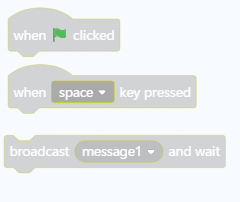 Lưu ý:
Lưu ý:
Tin nhắn được tạo bởi khối Sự kiện hoạt động trong một dự án duy nhất và trong "Chế độ tải lên", Codey Rocky chỉ có thể gửi tin nhắn đến chính nó.
Tắt "Chế độ tải lên"
Khi "Chế độ tải lên" được tắt, lập trình có các tính năng sau:
Các chương trình không còn cần phải được tải lên để chạy. Bạn sẽ tìm thấy nút "Tải lên" được đưa ra khỏi giao diện người dùng.

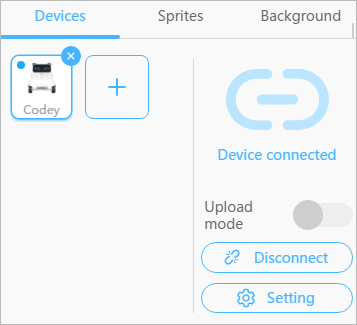
Chỉ cần nhấp vào tập lệnh để chạy và xem nó hoạt động như thế nào. Chỉnh sửa nó và nhấp vào nó để chạy lại. Nó thuận tiện cho bạn để kiểm tra và thử các chương trình của bạn.
Lưu ý:
Nhấp một lần để chạy tập lệnh; nhấp đúp chuột để chạy một khối nhất định.Các chương trình không thể chạy ngoại tuyến. Codey cần duy trì kết nối với mBlock 5.
Lập trình giai đoạn đầu đã sẵn sàng để làm việc với Codey. Ba khối Sự kiện hiện khả dụng, cụ thể là khi nhấp vào cờ xanh , khi nhấn phím () và phát () và chờ .
Trong trường hợp này, một khối Sự kiện hiện không khả dụng: khi Codey khởi động .

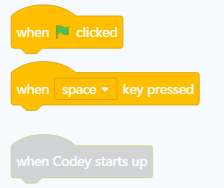 Lưu ý:
Lưu ý:
Tin nhắn được tạo bởi các khối Sự kiện hoạt động trong một dự án duy nhất và có thể được sử dụng trong ba trường hợp: 1) Codey Rocky gửi tin nhắn đến chính nó; 2) giữa Codey Rocky và Sân khấu; 3) trong Giai đoạn.













